モデルブラウザのIncludeビュー
モデルブラウザでInclude ビューを選択し、モデルのコンテンツをさまざまなインクルードファイル内で作成、確認、編集、編成、および更新することができます。
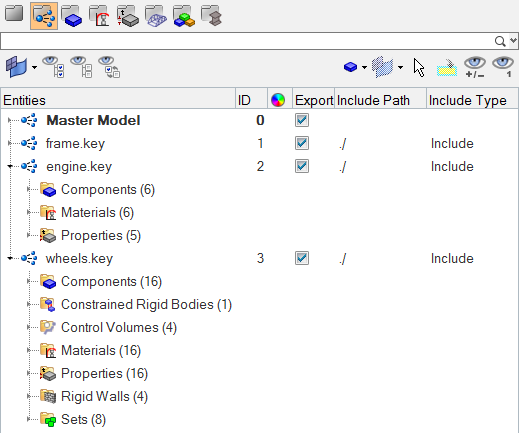
図 1.
- Export
- Exportカラムには、インクルードファイルのエクスポート状態をオン / オフできるチェックボックスがあります。各インクルードファイルのエクスポート状態は、チェックボックスの状態のほか、個別のアイコン(オンのアイコン
 とオフのアイコン
とオフのアイコン )によっても識別できます。
)によっても識別できます。 - Include Path
- Include Pathカラムは、インクルードファイルの出力場所を指定します。
- Include Type
- Include Typeカラムは、ユーザープロファイルに応じてインクルードファイルのタイプを表示します。
各インクルードファイルを展開すると、そのコンテンツが確認できます。各インクルードファイルのコンテンツは、それぞれのタイプを含むフォルダー群に編成(グループ化)され、その横には、そのタイプのエンティティの総数が表示されます。各フォルダーは展開して、そのフォルダーに含まれる個々のエンティティを確認することが可能です。Includeブラウザから(標準のShiftキーとControlキーを使って)エンティティを選択し、2つのインクルードファイル間もしくはマスターモデルとインクルードファイル間で様々なエンティティをドラッグして移動することも可能です。ブラウザは、特定のエンティティのみを表示するように設定できます。
- Make Current
- Move to Currentなどの操作を行う際の操作対象を、ハイライトされているインクルードに設定します。
- Organize Include
- ハイライトされているインクルードを現在のインクルードの一部として配置します。選択されたインクルードは、元の位置から削除され、カレントインクルードに追加されます。
コンテキストメニュー
追加のモデルブラウザオプションには、右クリックによるコンテキストメニューからアクセスします。